PHP аббревиатура гипертекстового препроцессора. а в общем PHP — это язык сценариев с открытым исходным кодом, используемый в веб-разработке. PHP работает на стороне сервера и является источником для популярных веб-решений, таких как WordPress и Moodle.
В Ubuntu 20.04 PHP 7.4 — эта версия доступна в репозитории пакетов по умолчанию на момент написания этой статьи. Однако PHP 8.0 — это последняя версия языка PHP.
В этой инструкции мы сосредоточимся на установке PHP 7.4 для веб-серверов Apache и NGINX, работающих на Ubuntu 20.04.
Требования к установке PHP 7.4 на Ubuntu
- Веб-сервер Apache или NGINX, работающий на Ubuntu 20.04
- Пользователь с привилегией sudo
Установка PHP 7.4 для Apache
Начните с проверки обновлений пакетов с помощью команды ниже.
$ sudo apt update
Затем установите PHP 7.4 с помощью приведенной ниже команды.
<
$ sudo apt install php7.4 -y
После установки запустите следующую команду, чтобы проверить версию PHP.
$ php -v

Тест PHP 7.4 на Apache Ubuntu
Чтобы проверить установку PHP 7.4 на Apache и чтобы создать index.php файл в корне документа по умолчанию, выполните команду ниже
$ sudo nano /var/www/html/index.php
Затем скопируйте и вставьте пример PHP-кода ниже.
<?php
phpinfo();
?>
Сохраните внесенные изменения и закройте index.php.
Теперь откройте веб-браузер и введите serverIP/index.php.
Примечание: serverIP должен быть вашим фактическим IP-адресом сервера. Например, 192.168.1.100/index.php
Вы должны увидеть информационную страницу PHP 7.4, которая подтверждает, что PHP работает правильно.
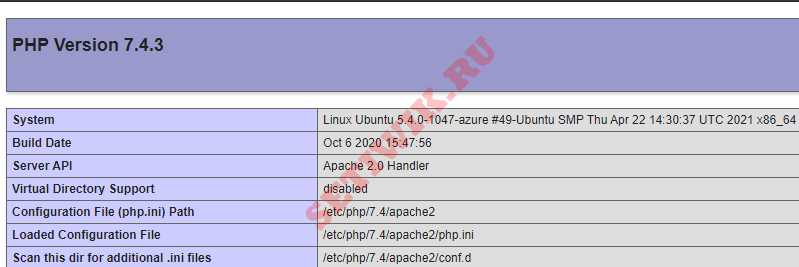
Установка PHP 7.4 для NGINX Ubuntu
Из коробки NGINX нет возможности обрабатывать документы PHP. Поэтому необходимо установить и настроить PHP FastCGI Process Manager, то есть PHP-FPM.
Во-первых, проверьте наличие обновлений пакетов, если вы еще этого не сделали.
$ sudo apt update
Затем установите PHP-FPM 7.4 на Ubuntu 20.04 с помощью приведенной ниже команды.
$ sudo apt install php7.4-fpm
После этого откройте файл блока сервера NGINX по умолчанию с помощью команды:
$ sudo nano /etc/nginx/sites-available/default
В этом файле найдите строку, которая начинается с index, а затем добавьте index.php к списку.

Затем найдите раздел # pass PHP scripts to FastCGI server и убедитесь, что он выглядит так, как вы видите в блоке кода ниже. В конкретные строки были раскомментированы.
# pass PHP scripts to FastCGI server # location ~ .php$ { include snippets/fastcgi-php.conf; # # # With php-fpm (or other unix sockets): fastcgi_pass unix:/var/run/php/php7.4-fpm.sock; # # With php-cgi (or other tcp sockets): # fastcgi_pass 127.0.0.1:9000; }
Сохраните изменения и закройте файл блока сервера.
Тестирование PHP 7.4 на NGINX Ubuntu
Чтобы протестировать PHP 7.4 на NGINX, создайте index.php файл в корне. Это можно сделать командой ниже.
$ sudo nano /var/www/html/index.php
Теперь скопируйте и вставьте приведенный ниже пример PHP-кода в текстовый редактор.
<?php
phpinfo();
?>
Сохраните и закройте index.php файл. Откройте веб — браузер и перейдите в serverIP/index.php… Например 192.168.1.100/index.php
Вы должны увидеть страницу PHP 7.4 info.
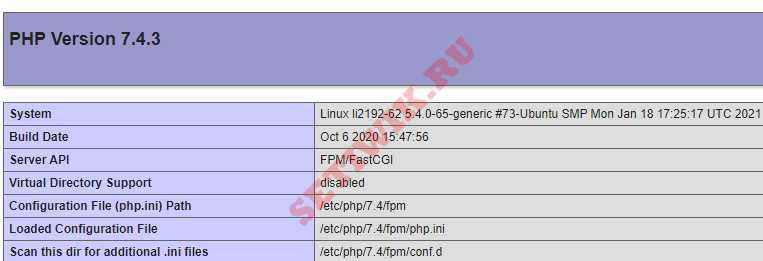
Заключение
При помощи этой инструкции вы сможете установить и настроить PHP 7.4 на веб-серверах Apache и NGINX. Если есть вопросы напишите комментарий.




